Oprava: HP Printer Sisetup.exe blokován správcem
Různé / / August 04, 2021
Reklamy
Podle mnoha uživatelů HP při spuštění nástroje pro nastavení tiskárny HP systém Windows zobrazí chybovou zprávu, která uvádí „HP printer sisetup.exe blokován správcem“. K tomu dochází kvůli nedostatku povolení; což znamená, že společnost Microsoft zavedla ochranu, která vyžaduje povolení ke spuštění instalačního programu nebo jakéhokoli softwaru.
Jak tato chyba jasně naznačuje, problém je nyní způsoben pouze nedostatečnými problémy s oprávněním a poskytnutí přesných oprav to v konečném důsledku vyřeší. Dnes, zde v tomto článku, jsme sestavili seznam jistých metod, které rychle vyřeší „HP printer Sisetup.exe Blocked by the Administrator“ a umožní vám znovu použít tuto funkci. Podívej se:
Obsah stránky
-
1 Jak opravit problémy s tiskárnou HP Sisetup.exe blokovanou správcem?
- 1.1 Oprava 1: Odblokujte instalační program tiskárny:
- 1.2 Oprava 2: Vytvořit nový uživatelský profil:
- 1.3 Oprava 3: Instalace tiskárny na účet správce:
Jak opravit problémy s tiskárnou HP Sisetup.exe blokovanou správcem?

Oprava 1: Odblokujte instalační program tiskárny:
Podle uživatelů Suffered může odblokování instalačního programu tiskárny během chvilky vyřešit problém „HP printer Sisetup.exe Blocked by the Administrator“. Chcete-li vědět, jak se podívat níže:
Reklamy
- Nejprve přejděte na Průzkumník souborů a poté otevřete soubor blokovaný programem SmartScreen.

- Nyní na to klikněte pravým tlačítkem instalační soubor a vyberte možnosti Vlastnosti z podnabídky.
- Přejděte na Všeobecné záložka ve svislé nabídce a poblíž Bezpečnostní sekce, zaškrtněte políčko umístěný před možností Odblokovat.
- Dále klikněte na Aplikovat a pak OK provést provedené změny.
- Po dokončení znovu spusťte instalační program a zkontrolujte, zda byl uvedený problém vyřešen nebo ne.
POZNÁMKA: Pokud je soubor odblokován, SmartScreen umožní uživateli dokončit instalaci; Pokud však chyba přetrvává, doporučujeme vám zkusit spustit instalační program jako správce.
Pro spuštění instalačního programu jako správce postupujte podle následujících kroků:
- Nejprve přejděte na Průzkumník souborů a poté přejděte do složky, kde je uložen instalační program.
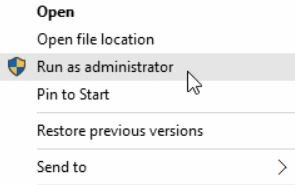
- Nyní na to klikněte pravým tlačítkem instalační soubor a vybrat Spustit jako administrátor. Pokud vás k tomu vyzve Řízení uživatelských účtů, klikněte na Ano.
- Dále postupujte podle pokynů na obrazovce počítače a nakonec zkontrolujte, zda to pomohlo nebo ne.
Oprava 2: Vytvořit nový uživatelský profil:
Úplné vytvoření nového uživatelského profilu vám pomůže překonat „správce tiskárny HP sisetup.exe zablokován správcem“. Chcete-li zkontrolovat, zda to ve vašem případě pomáhá, postupujte podle níže uvedených kroků:
- Nejprve spusťte Nastavení okno stisknutím WINDOWS + I celkem.
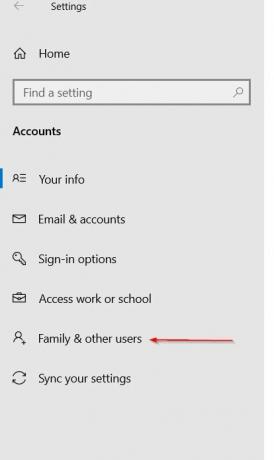
- Nyní přejděte na Účtya potom v nabídce v levém podokně vyberte požadovanou možnost Rodina a další uživatelé.
- Dále přejděte dolů na ikonu Ostatní uživatelé a poté klikněte na tuto možnost Přidejte do tohoto počítače někoho jiného.
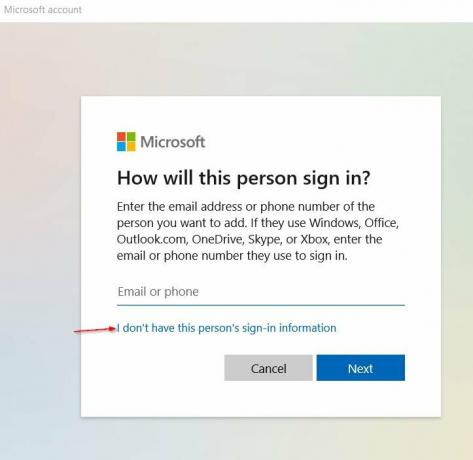
- Na dalším řádku vyberte požadovanou možnost Nemám přihlašovací údaje této osoby a poté klikněte na Přidejte uživatele bez účtu Microsoft.
- Nyní Zadejte / zadejte uživatelské jméno a poté klikněte na další. (Můžete také zadat heslo, které je zcela volitelné. Pokud tak však učiníte, vyplňte také bezpečnostní otázky.)
- Dále klikněte na nově vytvořený účet -> Změnit typ účtu.
- Nyní otevřete rozevírací nabídku a vyberte možnost Správce.
- Klikněte na OK uložit výše uvedené změny.
Až budete hotovi, restartujte počítač a přihlaste se k nově vytvořenému profilu a poté spusťte instalační program tiskárny HP. Dále otestujte tiskárnu a poté se přihlaste pomocí svého osobního profilu, abyste se ujistili, že problém „HP printer sisetup.exe blokovaný správcem“ byl vyřešen.
Oprava 3: Instalace tiskárny na účet správce:
Pokud pro vás žádná z výše uvedených oprav nefunguje, doporučujeme nainstalovat tiskárnu na účet správce. To samé pomohlo docela hodně trpělivým uživatelům a doufáme, že se to ukáže obdobně i ve vašem případě. Postupujte podle následujících kroků:
- Nejprve spustit Příkazový řádek okno, přejděte na panel vyhledávání na ploše a zadejte „cmd ” a otevřete příslušný výsledek hledání. Nezapomeňte jej spustit s přístupem správce.
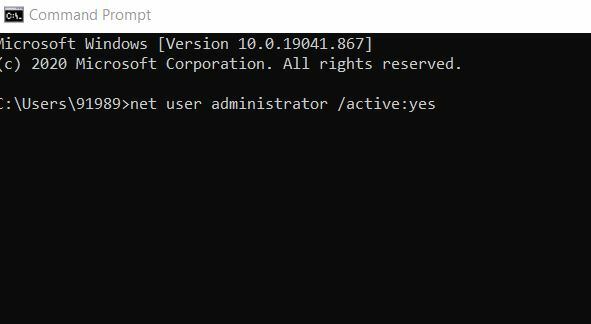
- Nyní v okně příkazového řádku, zadejte nebo Kopírovat + Vložit následující příkaz a stiskněte Enter,
správce síťového uživatele / aktivní: ano
Tímto způsobem povolíte skrytý účet správce ve vašem počítači. Nyní můžete zavřít okno Příkazový řádek.
Reklamy
- Dále, Restartujte váš počítača nyní se může zobrazit účet s názvem Správce. Zvažte přihlášení do stejného.
- Pokud jste přihlášeni ke svému osobnímu účtu, stiskněte Windows + L. úplně a poté se přihlaste pomocí nového účtu správce.
- Nyní pod účtem správce spusťte Instalační soubor tiskárny HP a zkontrolujte, zda byl uvedený problém vyřešen nebo ne.
- Odpojte kabel USB tiskárny od počítače a znovu jej připojte až poté, co vás instalační program vyzve k provedení stejného postupu.
- Nyní, když je tiskárna nainstalována, otestujte ji a pokud funguje dobře, můžete účet správce deaktivovat.
Povolení účtu správce prostřednictvím správy počítače:
- Na vyhledávacím panelu na ploše zadejte Počítačový management a otevřete příslušný výsledek hledání.
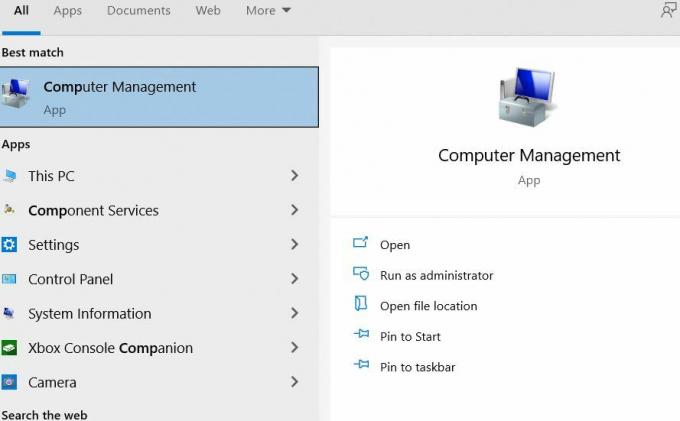
- Nyní v okně správy počítače tuto možnost rozbalte Místní uživatel a skupiny, klikněte na Uživatelé možnost a poté na ni dvakrát klikněte Správce (v nabídce v pravém podokně).
- Na další výzvu, zrušte zaškrtnutí políčka umístěný před možností Účet je deaktivován.
- Nakonec klikněte na Aplikovat a pak OK uložit změny.
Zakázat účet správce
- Nejprve spusťte Příkazový řádek okno a za tím účelem přejděte do vyhledávací lišty na ploše a zadejte „cmd ” a otevřete příslušný výsledek hledání. Nezapomeňte jej spustit s přístupem správce.
- Nyní v okně příkazového řádku, zadejte nebo Kopírovat + Vložit následující příkaz a stiskněte Enter.
správce síťového uživatele / aktivní: č
- Po dokončení restartujte váš počítač a poté se přihlaste ke svému osobnímu účtu.
Nyní musíte zkontrolovat, zda byl problém „Tiskárna HP Sisetup.exe blokovaný správcem“ vyřešen nebo ne.
Snažili jsme se v našich silách najít a poskytnout opravy problému „Tiskárna HP Sisetup.exe blokována správcem“. Výše byla uvedena tři vyzkoušená, testovaná a ověřená řešení, která fungovala pro většinu trpících uživatelů, a doufáme, že budou fungovat i pro vás.
Reklamy
Problém „HP printer Sisetup.exe Blocked by the Administrator“ není velkým neúspěchem a je způsoben pouze nedostatkem oprávnění. Doufáme, že výše uvedené informace se vám ukáží jako užitečné a relevantní. Pokud máte jakékoli dotazy nebo zpětnou vazbu, napište si komentář do níže uvedeného pole pro komentář.



